微软此前公布了电脑健康检查程序为Windows 10其主要功能是查看系统要求Windows 11。现在微软已经推出了一个小更新KB5005463Windows 10自动安装计算机健康检查以下版本:
这只需要几分钟下载和安装,并且不需要重启系统。
下载并安装KB5005463 Windows 10
因为这个更新不带来任何新功能或修复操作系统、一个独立的下载微软没有可用的。然而,如果你有任何的Windows 10版本所提到的,你可以通过Windows更新安装更新。这里是:
导航到设置应用程序> >更新&安全> > Windows更新然后点击检查更新。您将会看到KB5005463开始下载,然后安装。

更新应该在几分钟内下载,然后安装。注意,安装不升级你的系统构建的数字。
更新已经完成安装后,您现在可以运行电脑健康检查应用程序和运行Windows 11兼容性的扫描通过开始菜单搜索它。
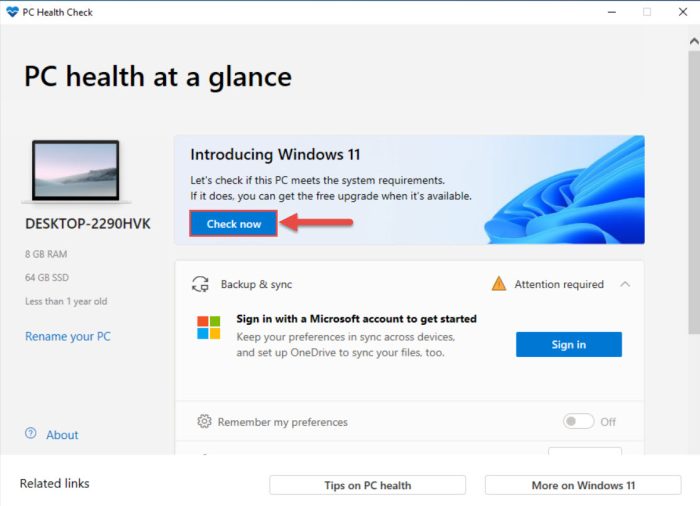
如果你的电脑没有资格升级到Windows 11中,您可以执行一个干净的安装Windows十21 h2(最新版本)使用ISO映像。
电脑健康检查应用程序的特性
微软强调以下特征的应用:
- Windows 11资格:提供了一个全面的合格检查基于Windows的最低系统要求11所示。
- 备份和同步:登录或创建一个微软账户同步设备跨多个设备和偏好设置微软OneDrive来保护你的文件。
- Windows更新:让你的设备安全总是运行最新版本的Windows10。
- 电池容量:查看电池容量相对于原始设备使用一个或多个电池。
- 存储容量:查看存储使用的主传动,其中包含文件,应用程序和窗口。
- 启动时间:管理启动程序改进启动时间。
- 在计算机健康提示:提供了额外的建议来提高整体计算机健康和性能。

回滚10 /删除Windows更新
如果你不希望保持更新由于某种原因,你总是可以回滚到之前的构建的操作系统。然而,这只能执行后未来10天内安装新的更新。
回滚后10天,您将需要运用这个技巧。
然而,这个更新不能通过控制面板卸载和其他传统的更新。如果你想删除电脑健康检查应用程序,它可以像任何其他应用程序在Windows。方法如下:
导航到设置应用程序> >应用程序然后搜索“Windows电脑健康检查”的搜索栏。点击应用程序,然后单击卸载。如果确认提示,点击卸载一次。



